[iOS 26] 26 ميزة جديدة يجب أن تجربها الآن
نشرت: 2025-07-25يجلب iOS 26 تغييرات ضخمة على جهاز iPhone الخاص بك. من التصميم الكامل إصلاح شامل إلى ميزات مطلوبة منذ فترة طويلة. إنه متوفر حاليًا كإحدى تجريبي عام ، وهذا يعني إذا كنت تستخدم iPhone 11 أو في وقت لاحق ، يمكنك تثبيت الإصدار التجريبي 26 على جهازك والاستمتاع بأحدث التغييرات. من المتوقع أن يتم طرح التشغيل المستقر مع سلسلة iPhone 17 في سبتمبر. إذا كنت على iOS 26 أو تتطلع إلى تثبيت iOS 26 على جهازك ، فإليك التغييرات الـ 26 التي تحتاج إلى معرفتها.

جدول المحتويات
اجعل مركز التحكم الخاص بك أسهل في الرؤية والاستخدام مع طمس إضافي
إذا كنت قد قمت بالترقية إلى iOS 26 ، فإن أكبر تغيير ستلاحظه على الفور هو تصميم شفاف جديد ، يطلق عليه Apple الزجاج السائل. لقد كان جزءًا من إصلاح واجهة المستخدم الأكبر من Apple ، مما يجعل واجهة المستخدم بالكامل شفافة ومطابقة مع VisionOs.
على الرغم من أنه يجلب المظهر الحديث وترقية مهمة على التكرارات السابقة ، إلا أن واجهة المستخدم هذه قد جلبت أيضًا مشاعر مختلطة. كان معظم الناس يشكون من مشكلات قابلية القراءة والتباين المنخفض ، خاصة عند قراءة النص.
مركز التحكم هو المكان الذي يجد فيه الكثير من الناس صعوبة في التمييز بين الخلفية وعناصر التحكم. لحسن الحظ ، قامت Apple بتحسين التصميم ، ولكن لا يزال ، إذا كنت شخصًا لا يزال يجد صعوبة في الوصول إلى أزرار التحكم ، فيمكنك إضافة المزيد من الضبابية إلى مركز التحكم في إعدادات إمكانية الوصول.
يضيف طمسًا إضافيًا إلى شاشة مركز التحكم الحالي ، مما يجعل عناصر التحكم أكثر وضوحًا ويمكن تمييزها بسهولة عن الخلفية ، وأيضًا ، بصراحة ، لا تؤثر على التصميم بأي شكل من الأشكال. إنه شعور أكثر تلميعًا من تصميم Apple الأصلي.
فيما يلي كيف يمكنك إضافة: انتقل إلى الإعدادات> إمكانية الوصول> عرض وحجم النص ، ثم قم بتمكين الخيار الذي يقلل من الشفافية .

اضبط نغمة رنين مخصصة على جهاز iPhone الخاص بك
أخيرًا ، يمكنك الآن تعيين نغمة رنين مخصصة على جهاز iPhone الخاص بك دون استخدام أي تطبيقات طرف ثالث. لقد شاركت عملية تفصيلية لعملية خطوة بخطوة ودليل فيديو أدناه. لتعيين نغمة رنين مخصصة ، قم بتنزيل نغمة الرنين التي تريد ضبطها والتأكد من أنها 30 ثانية أو أقل. احفظه محليًا على تطبيق الملفات. افتح الآن الملفات وحدد الملف ، وقم بالضغط عليه الطويل ، ثم حدد SET كخيار نغمة رنين ، وهذا كل شيء.
ضبط على خلفيات ديناميكية
أضافت Apple أيضًا دعم خلفية ديناميكية إلى iOS 26. يمكنك الآن تحديد خلفية ديناميكية ، وتغير الألوان بناءً على الوقت من اليوم. هذا مفيد بشكل خاص للمستخدمين الذين يرغبون في تخصيص iPhone وتغيير خلفيات في كثير من الأحيان.
مع هذا الإعداد الجديد ، لا تحتاج إلى تغيير خلفيات يدويًا. يتبنى تلقائيًا نمط خلفية جديد بناءً على الوقت.
ومع ذلك ، على عكس Android ، يقتصر هذا الخيار حاليًا على خيار ديناميكي واحد فقط في iOS 26 ، وآمل أن تضيف Apple المزيد في المستقبل.
لتعيين خلفية ديناميكية على جهاز iPhone الخاص بك ، انتقل إلى شاشة القفل ، واضغط على خلفية ، وانقر على أيقونة Plus. الآن ستُنقل إلى خيارات خلفية ، ثم انتقل إلى قسم iOS 26. حدد الخلفية الأولى التي تقول ديناميكية ، ويمكنك تطبيقها على كل من شاشة المنزل والقفل ، وتتغير تلقائيًا بناءً على الوقت على هاتفك الذكي.
ومع ذلك ، إذا كنت تريد خلفية مختلفة مع خيارات أفضل ، فيمكنك تغيير خلفيات ديناميكيًا باستخدام الاختصارات على جهاز iPhone الخاص بك. لدينا دليل مفصل حول تغيير خلفية التلقائي على جهاز iPhone الخاص بك. يمكنك أيضًا تطبيق هذه العملية إذا كان لديك Apple Watch.

أيقونات شفافة جديدة
على الرغم من أن تصميم الزجاج السائل من Apple قد لا يجذب الجميع ، إذا كنت من محبي هذا النهج وتريد أن يكون جهاز iPhone أكثر شفافية ، فقد أضافت Apple أيضًا دعم أيقونة شفاف إلى iOS 26.
لاستخدام أيقونات شفافة ، افتح جهاز iPhone الخاص بك وانتقل إلى الشاشة الرئيسية ، والضغط الطويل في أي مكان على الشاشة ، ومن الأعلى ، انقر فوق خيار التحرير ، ثم حدد تخصيص الرموز المستحقة.
إذا كنت ترغب في تغييره بشكل ديناميكي بناءً على وقتك ، فيمكنك أيضًا تحديد خيار التلقائي ، والذي سيتحول إلى الألوان الضوئية والظلام بناءً على الوقت وإعدادات النظام المظلم بشكل عام.

تعرف لماذا يتصل شخص ما قبل التقاطه
أضافت Apple ميزتين جديدتين مفيدة في iOS 26 تساعدك على تقليل الانقطاعات من مكالمات البريد العشوائي وأيضًا توفير الوقت أثناء مكالمات دعم العملاء.
تتزايد المكالمات العشوائية والروبوتية في جميع أنحاء العالم ، وأصبحت تجربة محبط بشكل متزايد للتعامل مع المكالمات.
ومع ذلك ، مع فحص المكالمات الآن ، يمكنك تحديد ما إذا كنت ستجيب أو رفض مكالمة بناءً على بيانات المكالمات الخاصة بك.
يمنحك فحص المكالمات ، الذي يدمج مباشرة في تطبيق الهاتف الخاص بك ، معلومات حول المكالمة الواردة. على سبيل المثال ، إذا لم يكن شخص ما في قائمة الاتصالات الخاصة بك ، بدلاً من الاتصال بهاتفك الذكي على الفور ، يطلب جهاز iPhone الخاص بك من المتصل أن يوضح سبب المكالمة ، ويمكنك رؤية السبب ، الذي يتم نسخه وعرضه كنص حتى قبل التقاط المكالمة.
بناءً على السبب ، يمكنك إما قبول المكالمة على الفور ، أو إرسال المكالمة إلى البريد الصوتي ، أو حظرها/الإبلاغ عنها.
حافظ على جهاز iPhone الخاص بك أثناء الانتظار أثناء مكالمات الدعم
ميزة أخرى مفيدة هي مساعدة الحجز ، وهي مفيدة ، خاصة أثناء مكالمات العملاء الطويلة. عندما تكون على مكالمة الدعم الخاصة بك أو إذا كان وكيل الدعم يعتمد عليك أثناء المكالمة ، فيمكنك تمكين المساعدة.
سيقوم جهاز iPhone الخاص بك باكتشافك ويعلمك عندما يتحدث لك الوكيل الحقيقي. يأتي أيضًا مع ميزة الكشف التلقائي ، حيث يقوم شاشات هاتفك باستدعاء الصوت ، وعندما ينتقل من التقيد إلى الوكيل البشري ، فإنه سيعلمك.
ومع ذلك ، هذا ليس جديدًا. كان لدى هاتف Google Pixel هذا لفترة من الوقت الآن ، ولكن نظرًا لأن اعتماد iPhone أعلى مقارنةً بالبكسل.
استطلاعات الرأي في imessages
مع iOS 26 ، تحصل iMessages على ترقيات مفيدة ، وواحدة من الميزات التي يتم طلبها منذ فترة طويلة هي دعم الاقتراع. الآن ، مع iOS 26 ، أضافت Apple دعم الاستطلاع الأصلي إلى تطبيق الرسائل. يمكنك الآن إنشاء ومشاركة وتصويت على صناديق الاقتراع داخل الدردشات الخاصة بك بسرعة دون الحاجة إلى أي خيارات طرف ثالث. ج
حاليًا ، تتوفر استطلاعات Imessages داخل الدردشة الجماعية ومتاحة أيضًا للدردشة الفردية الفردية ، وبمجرد إضافة الاستطلاع ، يمكن لأعضاء المجموعة تحديد خياراتهم ، ويتم تحديث النتائج على الهواء مباشرة كصوت كل عضو.
إذا كان جهاز iPhone الخاص بك يدعم شركة Apple Intelligence استنادًا إلى حالة محادثتك ، فإنه يشير أيضًا إلى حالة المكالمة ، مما يجعل من السهل إنشاء استطلاعات الرأي في رسائل مجموعتك.
ومع ذلك ، هناك أيضًا بعض الأشياء التي يجب أن تلاحظها. بمجرد إرسال استطلاع الخاص بك ، لا يمكن تحرير استطلاعات الرأي وتتطلب أيضًا من جميع المشاركين أن يكونوا على أحدث iOS 26 ، ويعمل في جميع أجهزة Apple ، مثل iPhone و iPad وحتى MacOS.
لإنشاء استطلاعات الرأي في imessage الخاص بك ، انتقل إلى الدردشة التي تريد إنشاؤها ، سواء كانت مجموعة أو دردشة فردية ، انقر فوق أيقونة Plus ، وحدد استطلاعات الرأي ، وحدد الخيارات وانقر فوق إرسال.
الحفاظ على البريد العشوائي ورسائل غير معروفة من صندوق الوارد الخاص بك.
إضافة أخرى مفيدة إلى iMessage هي مرشح المرسل غير المعروف ، حيث سيتم نقل الرسائل من المرسلين الذين لم يتم حفظهم في قائمة جهات الاتصال الخاصة بك إلى مجلد منفصل يسمى المرسلين المجهولين.
بشكل افتراضي ، لا يتم عرض هذه الرسائل في صندوق الوارد الرئيسي الخاص بك لتوفر لك تجربة خالية من الهاء. ومع ذلك ، هناك أيضًا فرصة لتفوتك رسائل مهمة مهمة مثل إخطارات التسليم والتحقق.
أضافت Apple أيضًا القدرة على السماح بمثل هذه الإخطارات النقدية ، حيث يمكنك السماح بإخطارات للتحقق والخيارات الأخرى. يتم تمكين هذه الميزة افتراضيًا بمجرد التحديث إلى iOS 26 ؛ ومع ذلك ، إذا كنت ترغب في إيقاف تشغيل هذه الميزة ، خاصةً إذا انتقلت معظم رسائلك المهمة إلى المجهول ، فيمكنك تمكينها من الإعدادات أو تعطيلها.

لتمكين ، انتقل إلى الإعدادات والبحث عن iMessage ، والانتقال إلى التطبيقات ، والتمرير لأسفل ، والانتقال إلى قسم المرسل المجهول الجديد ، وهنا قم بتعطيل أو تمكين الخيار الذي يقول مرسلين غير معروفين على الشاشة.
يمكنك أيضًا استخدام رسائل مرشح البريد العشوائي لعرض الرسائل من مرسلين غير معروفين.
للوصول إلى رسائل المرسل غير المعروفة ، افتح تطبيق iMessage ، انقر فوق أيقونة التصفية في الزاوية اليمنى العليا من الشاشة ، وحدد الخيار الذي يقول المرسلين غير المعروفين. هنا يمكنك رؤية قائمة الرسائل غير الموجودة في قائمة جهات الاتصال الخاصة بك.
تتبع طلباتك عبر الإنترنت في تطبيق Apple Wallet الخاص بك
أضافت Apple طلبات تلقائية عبر الإنترنت وقدرات تتبع الطلبات إلى تطبيق المحفظة. الآن ، استنادًا إلى طلبك عبر الإنترنت ، تستخدم Wallet استخبارات Apple على أجهزة iPhone المدعومة لاكتشاف وإضافة الطلبات عبر الإنترنت مباشرة إلى محفظتك مع تفاصيل الشحن التفصيلية وأيضًا حالة التتبع المباشر لطلبك.
حتى الآن ، دون الاعتماد على أدوات الطرف الثالث أو حتى مواقع الويب الخاصة بخدمات البريد السريع المحددة ، يمكنك تتبع الحزم مباشرة داخل تطبيق Apple Wallet. على غرار البطاقات الأخرى ، ستظهر جميع تفاصيل التتبع الخاصة بك كبطاقة في تطبيق Apple Wallet الخاص بك ، وستتلقى أيضًا إشعارات في الوقت الفعلي بناءً على حالة التسليم الخاصة بك.

حاليًا ، يكون تتبع الطلب في تطبيق المحفظة تلقائيًا ، مع عدم وجود خيار لإضافة تفاصيل الطلب يدويًا في تطبيق المحفظة.
ملاحظة: ميزات تتبع طلب Apple ليست جديدة ولكنها تقتصر على عمليات شراء Apple Pay والتجار المشاركين. ومع ذلك ، في iOS 26 ، يستخدم تطبيق Apple Wallet AI مسح رسائل البريد الإلكتروني الخاصة بك تلقائيًا للطلبات وإشعارات الشحن ، ويستخلصها ويعرضها مباشرة على محفظة Apple الخاصة بك.
إصلاح مشكلات التمهيد iPhone دون الحاجة إلى جهاز Mac أو كابل
إضافة أخرى أكثر فائدة إلى iOS 26 هي وضع مساعد الاسترداد الجديد في iOS 26. مسبقًا ، عندما كان جهاز iPhone الخاص بك عالقًا في وضع التمهيد أو غير قادر على التمهيد ، في بعض الأحيان يحتاج الجهاز إلى توصيل جهاز Mac لاستعادةه.

ومع ذلك ، مع وضع مساعد الاسترداد الجديد في iOS 26 ، لا تحتاج إلى جهاز iPhone الخاص بك للتواصل مع Mac. يستخدم مساعدة الاسترداد على الأجهزة واستكشاف الأخطاء وإصلاحها ويوجه هذه المشكلة دون الاتصال بأي أجهزة خارجية.
على سبيل المثال ، لنفترض أن جهاز iPhone الخاص بك عالق في حلقة أو غير قادر على التمهيد. في هذه الحالة ، فإنه يدخل تلقائيًا في وضع الاسترداد بناءً على الحلول المتاحة مع التشخيص على جهاز iPhone نفسه ، ويحاول إصلاح المشكلة من تلقاء نفسها.
اضبط زر الغفوة المخصصة على الإنذار
قد يبدو الأمر مفاجئًا بالنسبة لك ، خاصة إذا كنت قادمًا من هاتف Android الذكي أو إذا لم تستخدم تطبيق IOS Alarm ؛ ومع ذلك ، إذا كنت بالفعل مستخدم Apple و iOS ، فأنت تعرف مدى مزعج أن يكون لديك تطبيق على مدار الساعة لا يمكنه تعيين أوقات غفوة مخصصة. ومع ذلك ، هذا يتغير مع iOS 26.

أضافت Apple أخيرًا دعم غفوة مخصص في تطبيق المنبه. يمكنك الآن تعيين مؤقت مخصص بين 1 و 15 دقيقة ، وهو ما لا يزال محدودًا ولكنه أفضل مقارنةً بالحد السابق.
في السابق ، كان يقتصر على تسع دقائق فقط بين الفواصل الزمنية. بعد ترقيتك إلى iOS 26 ، يمكنك الانتقال مباشرة إلى تطبيقات Clock App وإعدادات الإنذار. هنا ، يمكنك إنشاء أو تحرير نقاط مجموعة الإنذار الحالية ، ومدة الغفوة ، وتحديد الفاصل الزمني الخاص بك ، وانقر على حفظ ، وأخيراً ، قم بإنشاء جدول احتياطي مخصص لمستخدمي iOS.
منع تحويل الصوت إلى أجهزة أخرى
يعد التبديل الصوتي السلس من Apple مفيدًا للغاية ، خاصة إذا كنت غالبًا ما تقوم بالتبديل بين الأجهزة ولا ترغب في توصيل AirPods يدويًا بكل جهاز والاستماع إلى الصوت.
ومع ذلك ، فإنه يأتي أيضا مع بعض الجوانب السلبية. على سبيل المثال ، إذا كنت تحضر مكالمة أو تشاهد شيئًا شخصيًا ، أو إذا كنت تستمع إلى شيء شخصي ، فيمكنك الاحتفاظ بالصوت على AirPods بدلاً من التبديل تلقائيًا إلى مكبرات الصوت الخاصة بك ، والتي قد تكون محرجة في بعض الأحيان.

مع iOS 26 ، ستسأل Apple ما إذا كانت ستغير الصوت إلى مكبرات الصوت الخارجية ، أو إذا كنت تواجه هذه المشكلة غالبًا ، فيمكنك أيضًا تعيين الخيار الافتراضي للحفاظ على الصوت الخاص بك داخل سماعات الرأس الخاصة بك ، حتى لو كانت هناك أجهزة Apple متوفرة.
للقيام بذلك ، انتقل إلى الإعدادات ، عام ، Airplay والاستمرارية ، وقم بتشغيل الخيار الذي يقول حافظ على الصوت مع سماعات الرأس .
كتم SIM واحد فقط مع الحفاظ على الآخر نشط
أضافت Apple ميزة أخرى مفيدة ، خاصةً للمستخدمين الذين يستخدمون SIM المزدوج للعمل والاستخدام الشخصي. يمكنك الآن إسكات رقم معين بدلاً من كتم كل شيء. على سبيل المثال ، إذا كنت تستخدم بطاقتي SIM ، واحدة للعمل والآخر للاستخدام الشخصي ، ولا ترغب في الانزعاج من مكالمات العمل أو الرسائل خلال ساعات العمل ، فيمكنك إسكات عملك والحفاظ على نشطك الشخصي حتى يمكن الوصول إليه من قبل أصدقائك وعائلتك.

حاليًا ، تم التركيز على أوضاع التركيز ، مما يعني في بعض الأحيان أنه يمكنك غالبًا تفويت الإخطارات النقدية ، ولكن بفضل ميزة الاستخدام الجديد لإسكات SIM ، يمكنك الآن إسكات SIM واحتفاظها بنشاط SIM الآخر ، اعتمادًا على استخدامك.
للقيام بذلك ، انتقل إلى الإعدادات ثم انقر فوق التركيز ، وهنا يمكنك تحديد رموز التركيز الحالية أو التركيز الجديد. حدد الأشخاص والتطبيقات ، ثم قم بالتمرير لأسفل ، وانقر فوق إضافة مرشح. هنا ، حدد الهاتف واختر SIM الذي تريد الكتم.
قم بإيقاف تشغيل الموسيقى تلقائيًا عندما تغفو
على الرغم من أن العديد من التطبيقات قد أدخلت مؤقتًا مفيدًا للنوم لمنع الموسيقى أو بودكاست من اللعب طوال الليل ، إذا كنت نائمة دون إزالة سماعات الرأس.
بفضل اكتشاف النوم التلقائي الجديد لـ iOS 26 ، فإنه يستخدم حركاتك تلقائيًا واكتشاف ما إذا كنت قد نمت.
إذا اكتشف جهاز iPhone الخاص بك أنك نائم ، فسيتوقف مؤقتًا عن الفيديو تلقائيًا. يمكن أن تكون هذه الميزة منفردًا بشكل خاص للأشخاص الذين يستمعون في كثير من الأحيان إلى الموسيقى والبودكاست لمساعدتهم على النوم ، ولا يقومون بإيقاف تشغيل سماعات الرأس أو إزالة سماعات الرأس قبل النوم. أيضًا ، يمكنك الآن تعيين مؤقت على غالبية التطبيقات ؛ ومع ذلك ، إذا نسيت ، فإن ميزة الإيقاف التلقائي يمكن أن تكون مفيدة.
الآن تقدير وقت الشحن الخاص بك
أحصل عليه ، يستمتع مستخدمو Android بهذه الميزات لأكثر من عام الآن. في iOS 26 ، أضافت Apple ميزة بسيطة أخرى تم العثور عليها على Android منذ الأيام الأولى ، والآن يمكنك تقدير الوقت لشحن جهاز iPhone الخاص بك. نعم ، أخيرًا ، مع iOS 26 ، تخبرك Apple كم من الوقت يستغرق شحن جهاز iPhone الخاص بك استنادًا إلى مستوى الشحن الحالي الخاص بك.
المزيد من سرعات التشغيل في بودكاست Apple

ترك تطبيق Google Podcast Apluck فئرًا في تجربة الاستماع الخاصة بي البودكاست. لهذا السبب انتقلت إلى Apple Podcasts ، وأنا أحب الواجهة ، وهو تطبيق Podcast الافتراضي الخاص بي كلما استخدمت جهاز iPhone الخاص بي ، ولكن الآن مع iOS 26 ، فإنه لا يحصل على المزيد من سرعات التشغيل.
يمكنك الآن ضبط المزيد من سرعة التشغيل لمساعدتك على تعزيز تجربة الاستماع الخاصة بك. نظرًا لأنها ميزة أصلية ، فسيتم تطبيقها على جميع المواد الصوتية التي تستمع إليها على تطبيق Podcast.
تحقق من كلمات المرور القديمة المحفوظة إذا نسيت أحدث كلمة لديك.
مع iOS 18 ، قدمت Apple مدير كلمات المرور الأصليين لإدارة وتخزين جميع كلمات المرور الخاصة بك على جميع أجهزة Apple الخاصة بك ، والتي هي مجانية للاستخدام وأيضًا مزامنة كلمات المرور الخاصة بك عبر الأجهزة.
بعد استخدامه لفترة من الوقت ، شعرت أنه يفتقر إلى العديد من الميزات وهو أساسي للغاية لاستبدال مدير كلمة المرور الكامل. يمكنك رؤية مراجعة مديرنا الكامل.
مع iOS 26 ، أضافت Apple سجل كلمة المرور ، حيث يمكنك تتبع كل تغيير إلى كلمات المرور الخاصة بك. على سبيل المثال ، يمكنك رؤية سجل كلمات المرور الخاصة بك لموقع الويب الخاص بك وتطبيقك ، ويحتفظ التطبيق الآن بسجل لكلمات المرور التي استخدمتها في الماضي. يمكنك النقر على زر السجل في تطبيق كلمات المرور ، ومعرفة أن هذا مفيد للغاية ، خاصة إذا فشلت في تحديث كلمة المرور الجديدة على موقع الويب الخاص بك ؛ يمكن أن تكون مفيدة جدا.
استخدم AirPods الخاص بك ككاميرا عن بعد
إذا كنت منشئًا منفردًا للمحتوى أو مدونة مدونة ، فأنت تعرف مدى فائدة التحكم في كاميرا الهاتف الذكي عن بُعد ، سواء كانت عن طريق الساعة أو جهاز تحكم عن بُعد مخصص ، والذي يتم تقديمه إلى جانب حامل ثلاثي القوائم المحمول.
الآن ، إذا كان لديك AirPod ، فيمكنك التحكم في كاميرا iOS iPhone أو iPad باستخدام AirPods ، ولكن لاستخدام هذه الميزة ، فأنت بحاجة إلى AirPods Pro أو استخدام AirPods مع شريحة H2.
باستخدام هذه الميزة ، يمكنك بدء تسجيلات الفيديو وإيقافها بمجرد الضغط على الأزرار الفعلية على AirPods.
لاستخدام هذه الميزة ، تحتاج إلى الحصول على AirPods متوافقة ، والتي تقول Apple تشمل AirPods الجيل الثاني ، AirPods Pro ونماذج AirPod الأحدث مع شريحة H2 ، ويجب تشغيل iPhone و iPad على iPados 26 و iOS 26 لاستخدامها. توفر Apple أيضًا القدرة على تخصيص عناصر التحكم في الصحافة المفردة ، والضغط والمكافحة ، والضغط المزدوج على AirPods.
ترقيات جديدة لتطبيق المجلة
قدمت Apple تطبيق Journal App في iOS 18 ، ومع iOS 26 ، أصبح متاحًا الآن لكل من iPad و Mac ، ويتيح لك مزامنة جميع المجلات مع حساب Apple الخاص بك.
بفضل تطبيق iPad المخصص. يمكنك الآن الكتابة اليدوية لأفكارك في تطبيق Journal ومزامنةها عبر جهاز iPhone أو Mac.
يحتوي تطبيق IOS 26 Journal أيضًا على الكثير من الميزات ، بما في ذلك المجلات المتعددة. يمكنك الآن إنشاء وتنظيم مجلات متعددة مع كل إدخال وموضوعاته الخاصة.
على سبيل المثال ، يمكنك إنشاء مجلة منفصلة وتنظيم مجلات عمل متعددة مع إدخالات وموضوعات منفصلة ، وأيضًا ، لديك القدرة على إضافة نص.

يمكنك الآن أيضًا إدخال الصور بين المحتوى ، مما يتيح لك تجربة محرر غنية.
كما أنه يأتي مع عرض خريطة جديد يعرض إدخالاتك بناءً على موقعك لتذكر ذكرياتك ، ويمكنك الآن استرداد إدخالاتك المحذوفة عن طريق الخطأ في غضون وقت محدد.
ميزات Apple Intelligence الجديدة في تطبيقات التذكير
مع نظام التشغيل iOS 26 ، يحصل تطبيق Apple Relkinders على اقتراحات أكثر ذكاءً وتصنيفًا تلقائيًا. الآن ، استنادًا إلى رسائل البريد الإلكتروني الخاصة بك وأيضًا تحليل النص والبيانات الخاصة بك من التطبيقات الأخرى. يمكن أن يقترح تطبيق تذكير Apple تلقائيًا مهامًا جديدة ومتابعة وعناصر البقالة من خلال تحليل البيانات من رسائل البريد الإلكتروني والتطبيقات الأخرى.

إذا كنت على iOS 26 ، فيمكنك فتح تطبيق التذكير والبدء في الكتابة ، وسترى اقتراحات جديدة.
تحديثات جديدة لمرض الحركة
إذا كنت تشعر بمرض الحركة عند استخدام جهاز iPhone الخاص بك أثناء السفر في سيارة أو تدريب أو حافلة متحركة ، فأنت تعرف مدى إزعاج استخدام جهازك ، خاصة إذا كنت ترغب في القراءة أو البقاء مستمتعًا أثناء التنقل.
يمكن أن تساعدك ميزة إشارة حركة السيارة في iOS على تقليل أعراض مرض الحركة بشكل كبير ، وكانت ميزة مفيدة للغاية لشخص يواجهها.
ولكن مع iOS 26 ، حصلت أيضًا على بعض الترقيات المفيدة. يمكنك الآن تخصيص نمط مرئي استنادًا إلى راحتك ، وكذلك التحكم في شدتك بناءً على حساسيتك الشخصية.
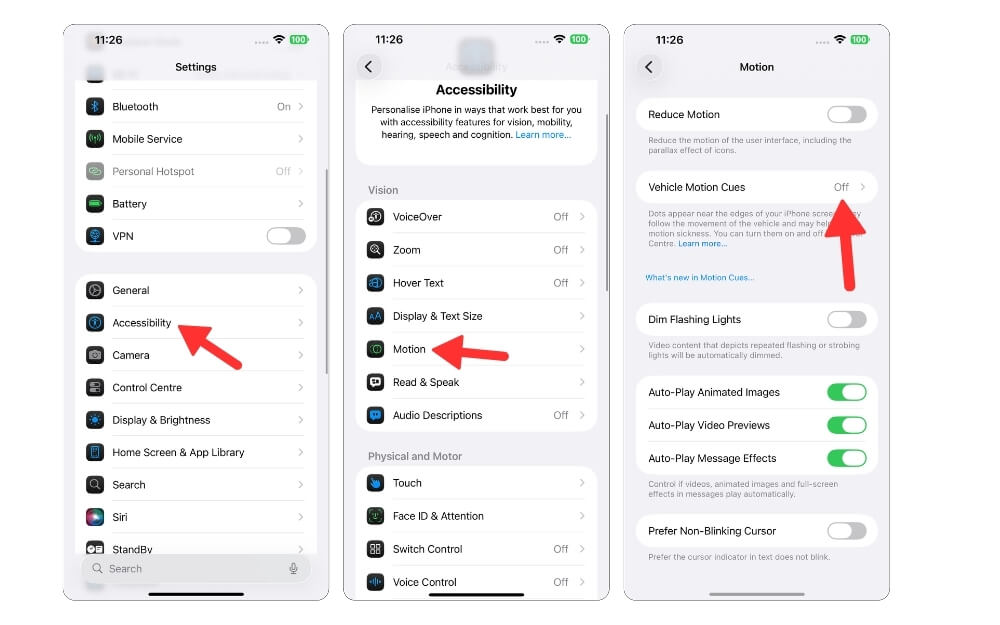
أيضًا ، ليس عليك تمكين هذه الميزة يدويًا في كل مرة. يمكنك الآن تشغيل هذه الميزة تلقائيًا كلما كنت في مركبة ويكتشف جهاز iPhone الخاص بك تلقائيًا ويمكّن إشارات الحركة.
لتمكين ذلك ، يمكنك الانتقال إلى الإعدادات ، العامة ، إمكانية الوصول ، وتحديد إشارات الحركة وتحديد إشارات حركة المركبات ، والتحديد تلقائيًا ، وكذلك تخصيص المظهر ، وهنا يمكنك تحديد اللون وعدد الرموز وأحجامها ، وأكثر من ذلك.

ضوابط الوالدين الجديدة
مع نظام التشغيل iOS 26 ، أضافت Apple المزيد من الترقيات إلى أدوات التحكم الوالدية لمساعدتك في إدارة وحماية البصمة الرقمية لطفلك.
الآن ، سهلت شركة Apple تحويل حساب طفلك من حساب عادي إلى حساب الطفل. إذا كان طفلك قد قام بالفعل بإنشاء حساب Apple ، فيمكنك الآن تحويله مباشرة إلى حساب طفل وإضافته إلى نظام مشاركة عائلتك ، وحتى تطبيق أدوات التحكم على الفور.
أضافت Apple بعض التحديثات المفيدة ، بما في ذلك حد اتصال حيث يمكن للوالدين الآن التحكم في من يتواصل أطفالهم باستخدام الهاتف والرسائل وحتى FaceTime ، ويكتشف ويحذر تلقائيًا إذا كان بإمكانهم إرسال أو تلقي صور صريحة أو رسائل غير آمنة.
سجل الصوت عالي الجودة باستخدام AirPods
نظرًا لأن العديد من المستخدمين يتلقون الآن المكالمات ويسجلون الصوت ، فإن MIC العادي ليس رائعًا ، خاصة في بيئة صاخبة ، وأيضًا إذا كنت ترغب في الحصول على صوت عالي الجودة الآن ،
بفضل iOS 26 ، يمكنك تسجيل الصوت مباشرة من AirPods لأن AirPods تحتوي على شريحة H2 مخصصة ، والتي تأتي أيضًا مع إلغاء الضوضاء المتقدمة ، والميكروفونات المكونة للشعاع ، ومعالجة الصوت.
جودة الصوت المسجلة من AirPods أفضل بكثير من جودة جهاز iPhone الخاص بك. تعمل الميزة عبر جميع أجهزة Apple الخاصة بك مع iPhone متوافق مع شريحة H2 ، والتي تتوفر حاليًا على Apple Airpods Pro 2. وأيضًا AirPods 4 و Max غير متوافق مع تسجيل الصوت على مستوى الاستوديو.
الطرق المفضلة الجديدة وتنبيهات التنقل الذكية في خرائط Apple
إذا كنت تستخدم خرائط Apple للتنقل اليومي الخاص بك ، فإنها تحصل أيضًا على ترقيات مفيدة مع iOS 26. نظرًا لأن الكثير منا يسافر في نمط المسار نفسه ، مثل الذهاب إلى العمل أو المدرسة ، يمكن الآن لتتبع خرائط Apple روتينك تلقائيًا والطريق الذي تسلكه بانتظام وفهم تفضيلاتك.

لذلك حتى إذا نسيت التحقق من طرق المرور الحالية ، يمكن الآن لإعلام خرائط Apple إذا كان المسار يحتوي على حركة مرور أو حوادث كبيرة ، أو إغلاق الطرق في شكل تنبيهات.
بالإضافة إلى ذلك ، بفضل الترقيات الجديدة ، يقترح أيضًا طرقًا بديلة وخيارات عبور أفضل بناءً على بيانات حركة المرور الحقيقية. لحسن الحظ ، هذا لا يتطلب أي ذكاء على الأجهزة. تتوفر هذه الميزة لجميع أجهزة iPhone ، من iPhone 11 إلى أحدث سلسلة iPhone 16.
ترجمات كلمات في الوقت الحقيقي
بفضل AI ، يمكنك الآن تحويل أي كلمات أغنية إلى أي لغة مفضلة. في iOS 26 ، بفضل ميزة ترجمة الأغاني في الوقت الفعلي في Apple Music ، يمكنك ترجمة كلمات الأغاني على الفور أثناء تشغيل الأغنية على هاتفك الذكي. للوصول إليها ، يجب عليك عرض كلماتك في Apple Music ؛ ومع ذلك ، يتم دعم هذا حاليًا فقط على أغاني مختارة. بعد الترقية إلى iOS 26 ، يمكنك رؤية زر ترجمة جديد في الجزء العلوي من كلمات الأغاني.
يمكنك تحديد لغتك المفضلة أثناء تشغيل الأغنية ، وسيتم توصيلها تلقائيًا وترجمتها إلى لغتك المفضلة. لسوء الحظ ، تستخدم Apple Live Translation في Apple Music في iOS 26 طرز Apple Intelligence على الجهاز ، لذلك يجب أن يكون جهاز iPhone الخاص بك في القائمة المدعومة لهذه الميزة.
إجراءات أبل الذكية في الاختصارات
والآن هذا هو أحد الإضافات المفضلة لدي إلى iOS 26 ، Apple Intelligence في الاختصارات ، التي تستخدم الآن ميزات ذكاء Apple على الجهاز في اختصارات.

على سبيل المثال ، إذا كنت تريد اختصارًا لتلخيص النص من بريدك الإلكتروني ، فيمكنك استخدام الإجراء النصي الذكي الملخص داخل اختصارك وتلخيص النص أو البريد الإلكتروني الخاص بك على الفور باستخدام الجهاز. وأيضًا ، ليس فقط ، يمكنك أيضًا الجمع بين إجراءات متعددة أكثر ذكاءً ، مثل توليد الصور ، في التدفق ، ويمكنك أيضًا إنشاء أتمتة AI كاملة تعمل من جهاز iPhone الخاص بك.
بفضل تطبيق الاختصارات ، يمكنك أيضًا أتمتة الاختصارات في تطبيق الاختصارات ، والذي يجلب الكثير من الخيارات والإمكانيات. نظرًا لأنه يستخدم الإجراءات على الأجهزة ، يجب أن يكون جهاز iPhone جهازًا مدعومًا من Apple Intelligence.
المكافأة: الذكاء البصري Apple
أصبحت ميزة Circle to Search على Android خياري الافتراضي للبحث في المحتوى على الشاشة على الفور ، والآن مع iOS 26 ، أضافت Apple وظيفة مماثلة مع Apple Visual Intelligence. الآن يمكنه تحليل محتوى الشاشة الخاص بك ويساعدك أيضًا على البحث في المحتوى ، وطرح الأسئلة السياقية ، وفهم المزيد حول ما يحدث على الشاشة. الجانب السلبي الوحيد هو أنه بدلاً من الضغط على زر الصفحة الرئيسية لفترة طويلة ، تحتاج إلى التقاط لقطة شاشة.
هذه هي التغييرات الـ 26 التي تأتي إلى iOS 26 التي أحبها حقًا. كما قلت من قبل ، فإن iOS 26 موجود حاليًا في الإصدار التجريبي ، بحيث يمكنك تثبيته على جهازك. ومع ذلك ، لا أوصي باستخدامه إذا كنت تستخدم هاتفًا ذكيًا أساسيًا لأن إصدارات IOS Beta غالبًا ما تحتوي على أخطاء ويمكن أن تؤدي إلى تجربة محبطة. ومع ذلك ، إذا كنت لا تزال ترغب في المحاولة ، يمكنك الانتقال إلى الإعدادات> General> تحديث البرنامج . هنا يمكنك تحديد النسخة التجريبية العامة ، وتثبيت التحديث ، واستخدامه على جهاز iPhone الخاص بك.
